Publicitate
Câte probleme de PC ați întâmpinat în ultima lună? O conexiune la Internet la distanță, aplicațiile se prăbușesc și sistemul îngheață 14 modalități de a face Windows 10 mai rapid și de a îmbunătăți performanțaNu este greu să faci Windows 10 mai rapid. Iată câteva metode pentru a îmbunătăți viteza și performanța Windows 10. Citeste mai mult nu sunt experiențe străine pentru majoritatea utilizatorilor Windows. Dar când acestea apar, sunteți repede să învinuiți Windows în sine pentru aceste probleme?
Adevărul este că sistemul de operare Windows (OS) nu este într-adevăr responsabil pentru multe dintre aceste probleme. De multe ori, o nouă componentă hardware, software buggy sau chiar neglijarea utilizatorului sunt cauza - nu Windows. Dacă doriți să vă îmbunătățiți cunoștințele Windows și să aflați depanarea de bază, citiți mai departe pentru a vedea de ce apar aceste probleme și ce semnalează.
1. Ecrane albastre ale morții
Toată lumea știe ce este un ecran albastru al morții (BSOD). A fost popularizat din ani de glume. Dar știți ce înseamnă de fapt un ecran albastru?
Ceea ce numim BSOD este un sistem de operare eroare de oprire. Aceasta înseamnă că Windows s-a confruntat cu o problemă pe care nu o putea rezolva Nu te panica! Tot ceea ce trebuie să știți despre Kernel PanicsDacă ați folosit un computer, nu veți avea nicio îndoială că ați întâlnit Ecranul albastru al morții sau o panică a sâmburelui, în care aparatul repornește fără avertisment, ceea ce vă va costa toată munca. Citeste mai mult și a trebuit să se închidă pentru a evita deteriorarea sistemului. Doar din aceasta, este clar că ecrane albastre nu sunt întotdeauna vina Windows-ului.
Uneori, acesta este cazul, întrucât a fost cu modificările de bază în Windows Vista care au făcut-o mai susceptibilă să se prăbușească datorită problemelor hardware. Însă, de obicei, puteți urmări problema către o componentă hardware nouă sau o componentă internă eșuată.
Ori de câte ori vedeți un ecran albastru, nu reporniți imediat computerul. Căutați codul de eroare: acest lucru vă va oferi informații vitale despre ce a cauzat problema. În exemplul de mai jos al unui Windows 8 și mai nou BSOD, putem vedea HAL_INITIALIZATION_FAILED cod. După repornire, Googling va oferi mai multe informații despre problema specifică. Puteți utiliza, de asemenea, BlueScreenView instrument pentru a analiza ecrane albastre după fapt.
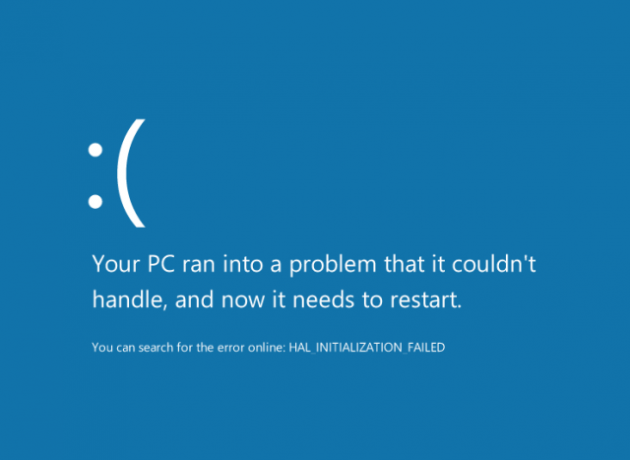
În acest caz, se pare că această eroare particulară se întâmplă atunci când Windows are probleme de trezire din somn sau se confruntă cu o problemă cu mașini virtuale. Acest lucru reduce considerabil rezolvarea problemelor. Poți apoi să te uiți la remedierea problemelor legate de modul de repaus Windows 10 Cum să remediați Windows 10 probleme de modul de repausIată câțiva pași de depanare atunci când trebuie să știți cum să remediați problemele legate de modul de repaus în Windows 10. Citeste mai mult și / sau reinstalarea mașinilor virtuale care nu au funcționat corect prima dată.
O altă notă importantă este că un ecran albastru izolat Cum să remediați codul de oprire de excepție a serviciului de sistem în Windows 10Eroarea BSOD de excepție a serviciului de sistem din Windows 10 poate avea câteva cauze. Vă vom arăta cum să remediați acest cod de oprire. Citeste mai mult nu este de obicei mare lucru. Ocazional, Windows se va confrunta cu o mică eroare care nu apare din nou. Nu trebuie să vă faceți griji cu privire la remedierea problemelor, dacă nu apar în mod regulat.
Vedeți cum unele gândiri pot transforma o eroare confuză în inteligență acționabilă? Aceasta este teoria de soluționare a problemelor și se aplică mai mult decât doar BSOD-urilor. De asemenea, puteți aplica aceste idei atunci când întâlniți ...
Coduri de eroare comune și modul de remediere a acestora:
- 0x80070057 Cum să remediați eroarea de actualizare Windows 0x80070057Această eroare fină de Windows ne-a afectat sistemele de la cel puțin Windows XP. Datorită înregistrării sale de lungă durată, au apărut multe corecții. Astăzi, vă putem arăta exact cum să o rezolvați. Citeste mai mult - Recent a apărut mai ales în asociere cu problemele Windows Update, dar poate apărea și atunci când încercați să faceți o copie de rezervă sau să instalați Windows.
- 0xC0000225 Cum să remediați codul de eroare 0xC0000225 în Windows 10Vedeți codul de eroare 0xc0000225 în Windows 10 când încercați să porniți computerul? Iată ce înseamnă această eroare și cum puteți depana și remedia problema. Citeste mai mult - De obicei cauzate de fișierele de sistem lipsă.
- 0x800F081F, 0x800F0906, 0x800F0907, 0x800F0922 Cum să remediați codul de eroare 0x800F081F în Windows 10Codul de eroare 0x800F081F este unul dintre cele patru coduri de eroare posibile care toate indică aceeași problemă de bază. Iată cum puteți rezolva și rezolva problemele. Citeste mai mult - Toate acestea sunt asociate cu problemele Microsoft .NET Framework.
2. Mod sigur
Ai văzut vreodată Windows pornește în modul Safe Cum să porniți în modul sigur pe Windows 10Se confruntă cu probleme de bootare Windows? Safe Mode este o caracteristică de depanare încorporată în Windows 10 pe care ar trebui să o încercați mai întâi. Citeste mai mult de unul singur sau m-a întrebat ce înseamnă termenul? Modul sigur permite Windows-ului să pornească într-un mediu dezbrăcat, astfel încât să îl puteți rezolva mai bine.
În timpul pornirii normale a PC-ului, Windows încarcă drivere pentru cardul dvs. grafic, sunetul și toate efectele fanteziste ale sistemului de operare. Deși aceste caracteristici sunt cu siguranță plăcute, acestea nu sunt esențiale pentru funcționarea Windows.
Astfel, în modul Safe, rezoluția dvs. de afișare se reduce la 640 x 480, dezactivează sunetul, nu rulează programe de pornire și deconectează dispozitivele non-vitale (tastatura și mouse-ul funcționează în continuare). Acest lucru este util pentru mai multe funcții de depanare:
- Dacă driverele dvs. de carduri grafice nu funcționează și nu puteți vedea nimic într-o pornire normală, puteți utiliza afișarea de bază a modului sigur pentru a elimina driverele și încercați să le instalați proaspete Cum de a găsi și înlocui drivere Windows învechiteȘoferii dvs. ar putea fi depășiți și au nevoie de actualizare, dar de unde să știți? Iată ce trebuie să știți și cum să mergeți despre asta. Citeste mai mult .
- Când aveți un program necinstit care funcționează la pornire, Modul sigur vă permite să îl dezinstalați fără ca acesta să se conecteze mai întâi la Windows.
- Dacă recent ați adăugat o componentă hardware, cum ar fi o imprimantă, care determină Windows-ul să se prăbușească, puteți dezinstala imprimanta în modul Safe, fără să vă faceți griji pentru blocarea acesteia.
- Puteți utiliza Modul sigur pentru a recupera fișierele de pe un computer care nu se va porni altfel.
Când Windows este stabil în modul Safe, dar are probleme la pornirea normală, ceva prezent este cauza unei probleme. Ar trebui să încercați să dezinstalați software-ul instalat recent și să eliminați hardware-ul nou pentru a vedea dacă acestea sunt sursa de blocare.
3. Probleme de conectare la internet
Toată lumea urăște problemele legate de conexiunea la internet. Privește pe cineva folosiți o conexiune de rețea super lentă 9 modalități rapide de a accelera instantaneu rețeaua de calculatoare de acasăDacă aveți o rețea de domiciliu cu fir sau fără fir, este posibil să căutați modalități de optimizare a acesteia, astfel încât să funcționeze cât mai repede posibil. Citeste mai mult pentru a vă face o idee despre cum acționează sub presiune.
Ca și alte articole discutate până acum, problemele de rețea nu sunt aproape niciodată vina Windows-ului. Mai degrabă, acestea apar în mod obișnuit din problemele furnizorului de servicii de internet (ISP) sau ale unei variante de router. Suntem acoperiți procesul complet pentru depanarea și diagnosticarea problemelor de rețeaașa că aici vom oferi câteva gânduri despre soluționarea problemelor generale.
Teoria depanare se aplică destul de bine la problemele de rețea. Începeți cu elementul conexiunii apropiate de ceea ce știți că funcționează. Este o pierdere de timp să încercați să diagnosticați setările routerului dvs. atunci când nu ați reușit a confirmat că Windows se conectează corect la router Cum să vă reparați conexiunea la internet wireless în WindowsVă luptați să obțineți o conexiune de internet wireless puternică și stabilă? Ar putea fi hardware-ul sau Windows în sine care provoacă problema. Iată câteva sfaturi de depanare. Citeste mai mult . Dacă nu vă puteți conecta la internet cu smartphone-ul, nu este doar o problemă pe computer.
În acest caz, veți verifica dacă routerul dvs. este activ. Dacă ați confirmat că funcționează corect, puteți apoi să apelați la ISP-ul dvs. pentru a vedea dacă întâmpină probleme în zona dvs. După cum puteți vedea, să vă orientați în lanț vă permite să confirmați ceea ce nu reușește să vă conectați. Nu este necesar să fiți un inginer de rețea pentru a diagnostica unde se blochează o conexiune.
4. Defecțiuni hardware
În timp ce nu puteți vedea componentele care alcătuiesc computerul dvs., cu un pic de cunoștințe vă puteți da seama care dintre ele merg prost. De multe ori, RAM eșuează 5 semne și simptome pe care RAM-ul dvs. este pe cale să eșuezeDacă aveți probleme cu computerul și nu puteți identifica cauza, memoria RAM defectă poate fi cauza. Iată câteva semne care trebuie să aveți în vedere și cum să diagnosticați RAM muribundă. Citeste mai mult va cauza ecranele albastre discutate anterior. Dacă utilizați în continuare un hard disk mecanic (care are părți în mișcare), un sunet de clic indică acest lucru este probabil să eșueze în curând 5 semne Discul dvs. de hard disk nu reușește (și ce trebuie să faceți)Având în vedere că majoritatea oamenilor dețin astăzi laptopuri și hard disk-uri externe, care se trag destul de mult, o durată de viață realistă este probabil în jur de 3 - 5 ani. Este extrem de ... Citeste mai mult . Desigur, problemele hardware nu sunt vina Windows - componentele dintr-o mașină pot eșua indiferent de sistemul de operare.
Puteți aplica aici o anumită înțelepciune atunci când computerul nu se va porni. De exemplu, luați în considerare o situație în care computerul se pornește, dar nu se va porni în Windows. Dacă BIOS-ul dvs. vă întâmpină cu un mesaj că nu este detectat niciun sistem de operare, vă puteți aminti că hard disk-ul este locul în care Windows și toate fișierele dvs. trăiesc. Când computerul nu poate accesa Windows, este probabil că hard disk-ul este mort.
Cea mai mare teamă a mea este că componentele calculatorului nu reușesc înainte de a le putea înlocui
- kay (@tlw__k) 31 ianuarie 2017
Alte simptome pot indica probleme similare cu componentele. Dacă dintr-o dată nu puteți vedea nimic pe ecranul laptopului, dar conectarea acestuia la un monitor extern funcționează bine, este posibil să aveți o balamală liberă sau un ecran pe moarte. Dar dacă încercați să porniți computerul și să obțineți un ecran gol care nu recunoaște un monitor extern, ai putea avea o placă de bază moartă 3 Sfaturi pentru soluționarea problemelor garantate pentru a porni placa de bază a computeruluiAcest articol acoperă metodele de bază de depanare a plăcii de bază, defecțiunile comune și politicile de returnare prietenoase împotriva consumatorilor, dacă totul nu merge bine. Citeste mai mult . Gândește-te ce vezi și ce dovedește asta. Dacă vedeți BIOS-ul, placa de bază nu este moartă, deoarece nimic nu s-ar încărca dacă așa a fost cazul.
Alt exemplu: dacă Windows pare să uite ora corectă Ora ta Windows 10 este greșită? Iată Cum să repari ceasulCând timpul dvs. Windows 10 este greșit sau continuă să se schimbe, remedierea ar putea fi ușoară. Nu lăsați ceasul computerului să meargă din nou greșit. Citeste mai mult , aceasta nu este de fapt o problemă cu Windows. Pe placa de bază există o baterie mică numită baterie CMOS care urmărește timpul, chiar și atunci când computerul este oprit. Când această baterie moare, timpul se resetează la o valoare implicită de fiecare dată când porniți. Acesta poate duce la erori de certificare a site-ului web Cele mai comune 5 erori de Windows și cum să le remedieziNu lăsați un ecran albastru al morții să vă strice experiența Windows. Am colectat cauze și soluții pentru cele mai frecvente erori Windows, astfel încât să le puteți repara atunci când apar. Citeste mai mult dacă nu este fix.
5. malware
Deși Windows este mai sensibil la malware decât alte sisteme de operare, acesta nu ar trebui să dea vina pe efectele malware-ului asupra sistemului. La urma urmei, Windows 10 este încărcat cu mai multe caracteristici de securitate ca niciodată. În combinație cu un bun simț, majoritatea utilizatorilor nu ar trebui să mai facă față malware.
Dacă întâlniți un software necinstit, ar trebui să știți în continuare comportamentul acestuia și cum să îl eliminați. Pop-up-uri ciudate, performanțe extrem de lente și barele de instrumente și alte gunoi care apar în browser-ul dvs. sunt toate semne ale unei infecții malware. Odată ce ai o problemă, computerul este infectat, ar trebui să răsfoiești Programe si caracteristici listă pentru orice nu ai încredere și scoateți-l Ghidul complet de eliminare a programelor malwareProgramele malware sunt peste tot în aceste zile și eradicarea programelor malware din sistemul dvs. este un proces îndelungat, care necesită îndrumări. Dacă credeți că computerul dvs. este infectat, acesta este ghidul de care aveți nevoie. Citeste mai mult .
Apoi, executați o scanare cu Malwarebytes pentru a elimina malware-ul și ar trebui să fie clar.
Indiferent de tipul de malware, aceasta este o metodă generală solidă de depanare. Pentru tipurile mai ciudate, poate fi necesar să luptați cu acesta în modul Safe sau chiar resetează-ți calculatorul 4 Moduri de a reseta computerul Windows 10Doriți să știți cum să resetați din fabrică un computer? Vă prezentăm cele mai bune metode pentru a reseta un computer Windows folosind Windows 10, 8 sau 7. Citeste mai mult deci nu pierzi timpul luptând cu o luptă pierdută.
Sfaturi generale privind soluționarea problemelor
Am discutat despre cinci probleme majore de care Windows își asumă de obicei vina, precum și cauzele și sfaturile lor reale pentru remedierea acestora. Iată câteva sfaturi suplimentare pentru a completa sfaturile noastre despre acest subiect.
Nu uitați să reporniți!
Ați auzit-o de zeci de ori, așa că nu vom considera acest punct. Dar este vital să ne amintim asta când începeți depanarea, primul pas ar trebui să fie repornirea computerului. Multe probleme vor dispărea după o simplă repornire. Deși o mare rezolvare a problemelor este mai complicată decât să reporniți, merită să încercați întotdeauna mai întâi. De ce să pierzi o oră atacând din diferite unghiuri când o repornire de două minute a fost tot ce ai nevoie în primul rând?
Utilizați remedieri rapide și consiliere online
Șansele sunt că nu ești prima persoană care să aibă o anumită problemă cu computerul tău. Aceasta este o veste bună, deoarece mai puțin din soluțiile de depanare sunt disponibile! Știi cum să depanați aplicând sfaturile de mai sus este important și vă va servi bine ca utilizator de computer. Dar ar trebui să știți și când să apelați la o soluție mai rapidă.
Când începeți depanarea, căutați pe web pentru a vedea dacă suferiți o problemă comună cu soluțiile cunoscute 8 Probleme enervante cu Windows 10 și cum să le remedieziActualizarea la Windows 10 a fost simplă pentru majoritatea, dar unii utilizatori vor întâmpina întotdeauna probleme. Fie că este vorba de un ecran intermitent, probleme de conectivitate la rețea sau de scurgere a bateriei, este timpul să rezolvați aceste probleme. Citeste mai mult . Și amintește-ți asta Microsoft și terțe părți oferă un software excelent, gratuit, pentru soluționarea problemelor 13 Instrumente de soluționare a problemelor pentru remedierea Windows 10Pentru fiecare problemă cu Windows, există un instrument pe care îl puteți utiliza pentru a-l repara. Găsiți problema dvs. în această listă și alegeți unul dintre cele 13 instrumente de depanare și reparare pentru Windows 10. Citeste mai mult care poate fi automat detectați și remediați problemele pentru dvs. Cele mai bune instrumente de reparare gratuite pentru Windows 10 pentru a remedia orice problemăDacă aveți probleme cu sistemul sau setări necinstite, ar trebui să utilizați aceste instrumente de reparare gratuite pentru Windows 10 pentru a remedia computerul. Citeste mai mult . Dacă vă confruntați cu o problemă unică despre care nimeni nu a postat pe forumuri, va trebui să vă bazați pe procesul dvs. de depanare. Dar de multe ori, cineva a descoperit deja soluția - profitați de ea!
Pentru ce altceva are Windows Vina?
Odată ce știi ce cauzează de fapt probleme frecvente în Windows Cum să remediați eroarea de necorectat WHEA pe Windows 10Unele erori de blocare Windows sunt mai criptice și, prin urmare, mai dificile de depanat. Eroarea de necorectat WHEA este una dintre acestea. Citeste mai mult , este clar că multe dintre aceste probleme nu sunt de fapt vina sistemului de operare. În timp ce Windows este departe de a fi perfect, este ușor să dai vina pe toate atunci când performanțele tale se duc spre sud. În schimb, ar trebui să faceți un pas înapoi și să vă gândiți la problema cu o mentalitate de depanare. Nu numai că acest lucru vă va ajuta să remediați problemele mai eficient, dar vă va ajuta să aflați mai multe despre modul în care funcționează computerul!
Ce alte probleme obișnuite cu PC-ul vin de vină pe Windows? Ce sfaturi de rezolvare a problemelor le-ați oferi oamenilor care nu au făcut-o până acum? Partajați poveștile și gândurile cu noi în comentarii!
Credit imagine: Pixza Studio prin Shutterstock.com
Ben este redactor adjunct și managerul postului sponsorizat la MakeUseOf. El deține un B.S. în Computer Information Systems de la Grove City College, unde a absolvit Cum Laude și cu Onoruri în marea sa. Îi place să-i ajute pe ceilalți și este pasionat de jocurile video ca mediu.

